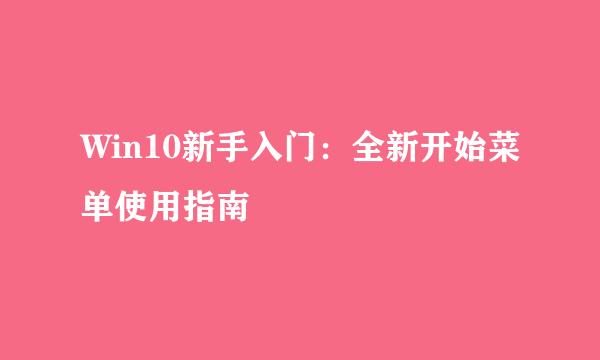苹果升级iOS14系统后怎么降级到iOS13
的有关信息介绍如下:
iOS14目前有一些bug,很多人会后悔升级ios14系统,想降回iOS13系统。那么,苹果手机升级iOS14系统后怎么降级到iOS13?下面就介绍操作方法。
打开电脑后,首先备份手机的重要资料。跨版本降级,无法保留资料降级,一定要先备份资料。
选择安装的itunes应用,并下载使用机型的iOS13.5.1版本固件。
进入手机的恢复模式。这里以iPhone11为例,在开机状态下,按下音量加键,再按下音量减键,同时按住锁定键不松开,将手机与电脑连接,进入到恢复模式。
之后,按住键盘的shift键,选择更新的选项。
点击后,在电脑中,选中下载的iOS13.5.1的固件打开。
打开后,会提示提取软件,等待提取完毕。
提取后,就会显示正在准备iPhone进行软件更新。
这时,手机端会恢复模式,等待恢复完毕后,即可将iOS版本降级到iOS13.5.1。
1.备份手机的重要资料,选择安装的itunes应用,并下载使用机型的iOS13.5.1版本固件。
2.进入手机的恢复模式。
3.按住键盘的shift键,选择更新的选项。
4.在电脑中,选中下载的iOS13.5.1的固件打开。
5.打开后,会提示提取软件,等待提取完毕。
6.提取后,就会显示正在准备iPhone进行软件更新。
7.等待恢复完毕后,即可将iOS版本降级到iOS13.5.1。